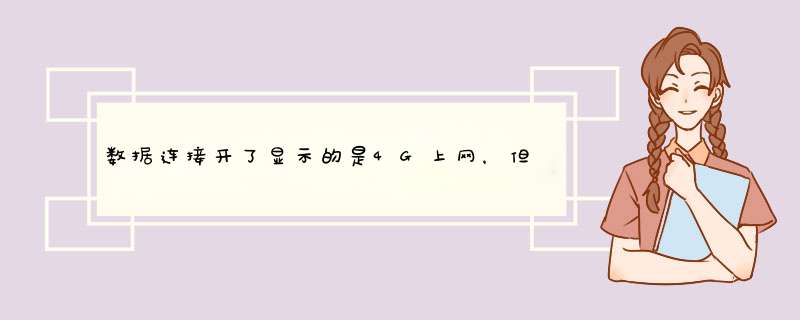
若使用的是vivo手机,使用数据网络无法上网排查方法:
1、查看手机设置
打开手机快捷中心(顶部下滑或底部上滑)查看是否已开启数据网络。
2、确认手机卡状态
确保手机卡话费余额充足,如欠费停机,充值成功后请重启手机。请与运营商确认是否已达到流量限制标准。必要时可更换能正常上网的SIM卡来确认。
3、查看手机信号
如果您手机使用了金属、磁吸类保护壳或支架,此类保护壳和支架对手机信号有影响,建议您取下后尝试。如果处于地下停车场、电梯间等环境,手机信号的覆盖容易受到这些环境影响,信号会相对弱一些,数据网络也会受到影响,建议您前往开阔地带,比如室外空旷的环境测试。
4、查看联网权限
请进入手机i管家--流量管理/流量监控--联网管理 或 设置应用与权限--权限管理,查看应用联网权限是否已开启。
5、查看***(虚拟专用网络)
请进入设置--其他网络与连接--***,查看并确认是否使用了***,如有使用建议关闭后再尝试。
6、查看网络设置
请进入手机设置--移动网络(SIM卡信息与设置--对应的SIM卡)--接入点(APN) 或 设置移动网络/双卡与移动网络--接入点(APN),点击"重置为默认设置"后重启手机。
7、重新搜网或还原网络设置
请进入设置--其他网络与连接,开启"飞行模式"后再关闭,5G手机请进入设置--移动网络,关闭再开启"启用5G"选项,必要时请进入设置--系统管理/更多设置--备份与重置,选择"重置网络设置"后再尝试。
注:
①、重置网络设置会重置WLAN、移动数据网络和蓝牙连接记录;
②、还原所有设置会导致登录的第三方软件账号需要重新登录,但不会清除手机存储中的照片,视频等文件,请确认不影响某些第三方软件的使用后再进行还原所有设置操作。 避免操作出现异常导致数据丢失,建议您先备份下手机的重要数据。
8、携带手机和有效购机凭证去服务中心检测处理,关注微信公众号“vivo”或者“vivo客户服务”进行查询服务中心地址电话,建议去之前电话联系,确保有工作人员接待您再过去,避免耽误您的宝贵时间,让您白跑一趟。
IE无法打开网页的原因很多,既有系统问题,也有网络及网络设置问题,更多的也许是网页或网站服务器出现问题,当然,也有人为设置原因,这是国情决定的,在此不做评论和解释。
那么,IE无法打开网页通常存在哪些因素?应如何自行解决?
1,病毒程序侵害
原因:当IE被电脑网络病毒或恶意程序攻击破坏极易导致无法浏览网页。
解决方法:尝试使用诸如“IE修复专家”等杀毒程序来修复(建议到安全模式下修复),如若无效则重装IE。
2,网络设置
原因:计算机的网络设置及网络联网方式不同造成的。
解决方法:鉴于有些通过局域网来上网的联网方式是需要手动来设置IP地址、网关、DNS服务器等的,尤其是使用代理服务器上网的有时候需要网络管理员来帮你正确设置。
3,DNS服务器设置
原因:当IE无法浏览网页时,可先尝试用IP地址来访问,如果可以访问,那么应该是DNS的问题,造成DNS的问题可能是连网时获取DNS出错或DNS服务器本身问题。
解决方法:正确设置指定DNS服务(地址可以是你当地ISP提供的DNS服务器地址,也可以用其它地方可正常使用DNS服务器地址。)在网络的属性里进行,(控制面板—网络和拔号连接—本地连接—右键属性—TCP/IP协议—属性—使用下面的DNS服务器地址)。不同的ISP有不同的DNS地址。有时候则是路由器或网卡的问题,无法与ISP的DNS服务连接,这种情况的话,可把路由器关一会再开,或者重新设置路由器。
4,本地DNS缓存出现了问题。
原因:为了提高网站访问速度,系统会自动将已经访问过并获取IP地址的网站存入本地的DNS缓存里,一旦再对这个网站进行访问,则不再通过DNS服务器而直接从本地DNS缓存取出该网站的IP地址进行访问。所以,如果本地DNS缓存出现了问题,会导致网站无法访问。
解决方法:开始>运行>执行ipconfig /flushdns,重建本地DNS缓存设置。
5,正确设置系统防火墙
原因:在系统网络的设置过程中出现安全等级过高或不小心把IE放进了阻止访问列表以及设置了错误的防火墙访问策略等都可能造成无法打开IE。
解决方法:尝试检查访问策略、降低防火墙安全等级或直接关闭防火墙。
6,计算机网络协议设置问题
原因:这个问题比较专业,网络协议非常庞杂,这里我重点介绍基础的TCP/IP路由协议。
网络的基础,就是众多计算机网络协议的搭建和应用。那么我们如何理解这一概念呢?计算机网络通信协议(Network Communication Protocol,通常简称为"网络协议"(Network Protocol))就是对计算机之间通信的信息格式、能被收/发双方接受的传送信息内容的一组定义为了实现OSI七层参考模型功能,各层都有许多负责各个不同方面,解决不同问题的通信协议,如有物理层中的物理接口通信协议(如RS-232、RS-449和V35等),数据链路层的数据链接协议(如CSMA/CD、SDLC和HDLC等),网络层则有许多路由层协议(如IP、RIP、OSPF和IGRP等),传输层则有许多传输控制协议(如TCP、FTP和TFFP等),同样会话层、表示层和应用都有许多相应的的网络协议(如应用层的POP3、SMTP、SNMP和DNS等)就是在这些许许多多的通信协议的共同作用下,网络的七层模型才能全部正常工作,确保网络通信的正常
解决方法:网络协议是一种特殊的软件,是计算机网络实现其功能的最基本机制网络协议的本质是规则,即各种硬件和软件必须遵循的共同守则但网络协议又不是一套单独的软件,它通常融合在其他软件系统中网络协议遍及OSI通信模型的各个层次,从我们非常熟悉的TCP/IP、HTTP、FTP协议,到OSPF、IGP等高级路由协议都可以认为是网络协议,有上千种之多
在所有常用的网络协议中,又可以分常用的基础型协议和常用的应用型协议TCP/IP、IPX/SPX、NetBEUI属于常用的基础型协议;而HTTP、PPP、FTP则属于常用的应用型协议基础型协议用来提供网络连接服务,它在网络连接和通信活动中必不可少;应用型协议对于网络来说不是必需的,而是在具体应用到网络服务时才需要如HTTP协议只在进行因特网应用时才需要,FTP协议则只用于文件传输活动中
网络协议的作用与组成
网络协议所起的主要作用和所适用的应用环境各不相同,有的是专用的,如IPX/SPX就专用于Novell公司的NetWare操作系统,而NetBEUI协议则专用于微软公司的Windows系统;有的则是通用的(当然是相对的),如TCP/IP协议就适用于几乎所有的系统和应用环境在这么多的计算机网络协议中,一般网络用户只需要着重掌握几种常用和主要的协议即可
网络协议包括语义、语法和时序三个组成部分
语义是对协议元素的含义进行解释,不同类型的协议元素所规定的语义是不同的语法是将若干个协议元素和数据组合在一起用来表达一个完整的内容所应遵循的格式,也就是对信息的数据结构做一种规定而时序是对事件实现顺序的详细说明例如在双方进行通信时,发送点发出一个数据报文,如果目标点正确收到,则回答源点接收正确;若接收到错误的信息,则要求源点重发一次
7,网卡驱动出现问题
原因:当您的电脑网卡驱动出现损坏也会导致IE无法正常浏览。
解决方法:更新或重新安装适配的网卡驱动(可通过“驱动精灵”或“驱动人生”等驱动管理集成软件来解决,建议最好通过厂商官方网站提供的硬件驱动)
8,HOSTS文件的问题
原因:HOSTS文件被修改,也会导致浏览的不正常。
解决方法:当清空HOSTS文件内容。
9,系统文件出现问题
原因:当与IE有关的系统文件被更换或损坏时,会影响到IE正常的使用。
解决方法:使用SFC命令修复,具体步骤开始>运行>执行sfc /scannow
10,网络相关接口应用程序错误
原因:当网络相关接口应用程序如winsockdll、wsock32dll或wsockvxd等出现损坏也造成IE无法浏览网页。
解决方法一:使用 netsh 命令重置 TCP/IP协议,netsh命令是一个基于命令行的脚本编写工具,你可以使用此命令配置和监视Windows 系统,此外它还提供了交互式网络外壳程序接口,netsh命令的使用格式请参看帮助文件(在令提示符窗口中输入“netsh/”即可)。具体步骤:开始>运行>输入CMD命令>接着输入“netsh int ip reset c:\resetlogtxt”命令>回车。
其中“resetlogtxt”文件是用来记录命令执行结果的日志文件,该参数选项必须指定,这里指定的日志文件的完整路径是“c:\resetlogtxt”。执行此命令后的结果与删除并重新安装 TCP/IP 协议的效果相同。
解决方法二:当sfc /scannow无法修复时,可尝试使用修复工具“WinSockFix”来解决。
11,杀毒软件设置问题
原因:设置杀毒软件如实时监控功能不当会影响网页浏览。
解决方法:检查杀毒软件设置,必要时关闭某些功能。
12,Application Management服务出现问题
原因:问题来自网络运营商,原因不明。
解决方法:如果出现只能上QQ而不能开网页的情况,尝试系统重新启动。不过就算重新启动,开7到8个网页后又不能开网页了,只能上QQ,请尝试禁用Application Management服务来解决。
13,感染了病毒所致
原因:这种情况往往表现在打开IE时,在IE界面的左下框里提示:正在打开网页,但老半天没响应。在任务管理器里查看进程,(进入方法,把鼠标放在任务栏上,按右键—任务管理器—进程)看看CPU的占用率如何,如果是100%,可以肯定,是感染了病毒,这时你想运行其他程序简直就是受罪。
解决方法:这就要查查是哪个进程贪婪地占用了CPU资源.找到后,最好把名称记录下来,然后点击结束,如果不能结束,则要启动到安全模式下把该东东删除,还要进入注册表里,(方法:开始—运行,输入regedit)在注册表对话框里,点编辑—查找,输入那个程序名,找到后,点鼠标右键删除,然后再进行几次的搜索,往往能彻底删除干净。
有很多的病毒,杀毒软件无能为力时,唯一的方法就是手动删除。
1下滑屏幕顶帘开启移动数据。
2若以上操作后仍无法上网,建议重置手机上网参数:设置-移动网络-接入点名称-更多-重置为默认设置。
3更换其他SIM卡或换个时间段尝试,排除网络问题。
4将手机升级至最新版本。
5若无效,请备份手机中数据将机器恢复出厂设置。
欢迎分享,转载请注明来源:品搜搜测评网

 微信扫一扫
微信扫一扫
 支付宝扫一扫
支付宝扫一扫
